Foi lançado recentemente a versão 2.4.3 do CopyQ Clipboard Manager. Se você quiser experimentar essa versão, veja aqui como instalar no Ubuntu, Debian, Fedora e OpenSUSE e seus derivados.
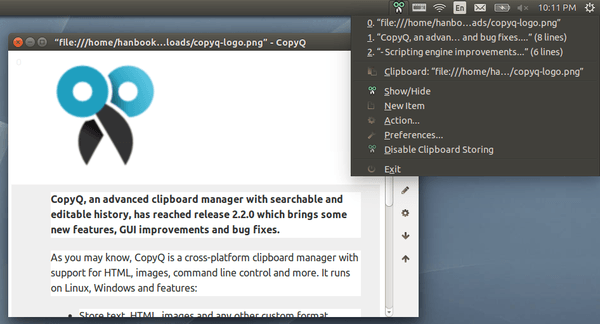
CopyQ é um gerenciador de área de transferência avançado com histórico pesquisável e editável, e com suporte para texto, HTML, imagens e qualquer outro formato personalizado. Ele possui uma aparência totalmente personalizável (cores, fontes, transparência), interface avançada de linha de comando e scripting e uma variedade de atalhos de todo o sistema. Com o programa você pode personalizar o menu da bandeja, salvar itens em abas ou árvore, navegar rapidamente através de itens, classificar itens, criar novo, editar, remover, copiar / colar para uma aba diferente, colar imediatamente para a janela focada a partir da bandeja ou da janela principal e ignorar o conteúdo copiado de algumas janelas ou contendo algum texto.
Conheça melhor o CopyQ
Para saber mais sobre esse programa, clique nesse link.
Instalando o CopyQ 2.4.3 no Ubuntu, Debian e derivados
Para instalar o CopyQ 2.4.3 no Ubuntu, Debian e derivados, faça o seguinte:
Passo 1. Abra um terminal (No Unity, use o Dash ou pressionando as teclas CTRL+ALT+T);
Passo 2. Confira se o seu sistema é de 32 bits ou 64 bits, para isso, abras as “Configurações do Sistema” e clique em “Detalhes”. Ou se preferir, use o seguinte comando no terminal:
uname -mPasso 3. Se seu sistema é um Ubuntu 14.10 de 32 bits, use o comando abaixo para baixar o pacote de instalação:
wget -O copyq.deb sourceforge.net/projects/copyq/files/copyq-2.4.3/Linux/copyq_2.4.3_Ubuntu_14.10_i386.debPasso 4. Se seu sistema é um Ubuntu 14.04 de 32 bits, use o comando abaixo para baixar o pacote de instalação:
wget -O copyq.deb sourceforge.net/projects/copyq/files/copyq-2.4.3/Linux/copyq_2.4.3_Ubuntu_14.04_i386.debPasso 5. Se seu sistema é um Ubuntu 12.04 de 32 bits, use o comando abaixo para baixar o pacote de instalação:
wget -O copyq.deb sourceforge.net/projects/copyq/files/copyq-2.4.3/Linux/copyq_2.4.3_Ubuntu_12.04_i386.debPasso 6. Se seu sistema é um Debian 7, 8 de 32 bits, use o comando abaixo para baixar o pacote de instalação:
wget -O copyq.deb sourceforge.net/projects/copyq/files/copyq-2.4.3/Linux/copyq_2.4.3_Debian_7.0_i386.debPasso 7. Se seu sistema é um Ubuntu 14.10 de 64 bits, use o comando abaixo para baixar o pacote de instalação:
wget -O copyq.deb sourceforge.net/projects/copyq/files/copyq-2.4.1/Linux/copyq_2.4.3_Ubuntu_14.10_amd64.debPasso 8. Se seu sistema é um Ubuntu 14.04 de 64 bits, use o comando abaixo para baixar o pacote de instalação:
wget -O copyq.deb sourceforge.net/projects/copyq/files/copyq-2.4.3/Linux/copyq_2.4.3_Ubuntu_14.04_amd64.debPasso 9. Se seu sistema é um Ubuntu 12.04 de 64 bits, use o comando abaixo para baixar o pacote de instalação:
wget -O copyq.deb sourceforge.net/projects/copyq/files/copyq-2.4.3/Linux/copyq_2.4.3_Ubuntu_12.04_amd64.debPasso 10. Se seu sistema é um Debian 7, 8 de 64 bits, use o comando abaixo para baixar o pacote de instalação:
wget -O copyq.deb sourceforge.net/projects/copyq/files/copyq-2.4.3/Linux/copyq_2.4.3_Debian_7.0_amd64.debPasso 11. Agora instale o programa com o comando:
sudo dpkg -i copyq.debPasso 12. Caso seja necessário, instale as dependências do programa com o comando:
sudo apt-get install -fInstalando o CopyQ 2.4.3 no Fedora 20 e sistemas derivados
Para instalar o CopyQ 2.4.3 no Fedora 20 e sistemas derivados, faça o seguinte:
Passo 1. Abra um terminal;
Passo 2. Confira se o seu sistema é de 32 bits ou 64 bits, para isso, use o seguinte comando no terminal:
uname -mPasso 3. Se seu sistema é um Fedora de 32 bits, use o comando abaixo para baixar o pacote de instalação:
wget -O copyq.rpm sourceforge.net/projects/copyq/files/copyq-2.4.3/Linux/copyq_2.4.3_Fedora_20_4.1.i686.rpmPasso 4. Se seu sistema é um Fedora de 64 bits, use o comando abaixo para baixar o pacote de instalação:
wget -O copyq.rpm sourceforge.net/projects/copyq/files/copyq-2.4.3/Linux/copyq_2.4.3_Fedora_20_4.1.x86_64.rpmPasso 5. Agora instale o programa com o comando:
sudo yum install copyq.rpmInstalando o CopyQ 2.4.3 no OpenSUSE 13.2 e sistemas derivados
Para instalar o CopyQ 2.4.3 no OpenSUSE 13.2 e sistemas derivados, faça o seguinte:
Passo 1. Abra um terminal;
Passo 2. Confira se o seu sistema é de 32 bits ou 64 bits, para isso, use o seguinte comando no terminal:
uname -mPasso 3. Se seu sistema é um Fedora de 32 bits, use o comando abaixo para baixar o pacote de instalação:
wget -O copyq.rpm sourceforge.net/projects/copyq/files/copyq-2.4.3/Linux/copyq_2.4.3_openSUSE_13.2_4.1.i586.rpmPasso 4. Se seu sistema é um Fedora de 64 bits, use o comando abaixo para baixar o pacote de instalação:
wget -O copyq.rpm wget sourceforge.net/projects/copyq/files/copyq-2.4.3/Linux/copyq_2.4.3_openSUSE_13.1_4.1.x86_64.rpmPasso 5. Agora instale o programa com o comando:
sudo zypper instal copyq.rpmDepois de instalado, execute o programa digitando em um terminal:copyq, seguido da tecla TAB.
Via LinuxGeek
Não está aparecendo algo?
Este post é melhor visualizado acessando direto da fonte. Para isso, clique nesse link.
O que está sendo falado no blog hoje
- Como instalar CopyQ 2.4.3 no Ubuntu, Debian, Fedora e OpenSUSE
- Processamento de imagem: Instale o GraphicsMagick 1.3.19 no Ubuntu e derivados
- Lançador de aplicativos: Instale ou atualize para a versão 1.3.0 do Xfce4 Whisker Menu
- Leitor de feeds: Instale o RSSOwl 2.2.1no Ubuntu e derivados